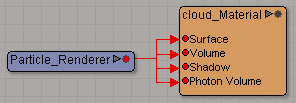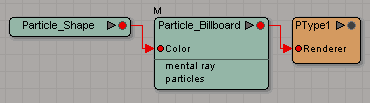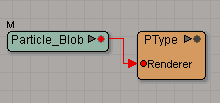|
|
| パーティクル > 作成と削除 > キャッシュと再生モード > 放射の設定 > パーティクルタイプの設定 |
| パラメータのアニメート > 初期状況の作成 > パーティクルイベント > 衝突と回避 > フォースの適用 |
| ゴールの設定 > デフォーム > スプライトの使用 > オブジェクトのアタッチ > パーティクルのスケッチ |
| Fluid(流体) > Explosion(爆発) > パーティクルのレンダリング > パーティクルシェーダ |
| プロパティ ParticlesOp > FluidOp > ExplosionOp > emissionプロパティ > PType |
| パーティクルシェーダについて |
| 多種多様なエフェクトを与えるパーティクルシェーダには、さまざまな種類がある。異なるパーティクルシェーダを一緒に使用することも、他のXSIシェーダと混用することもできるため、視覚的な可能性はほとんど無限大。 |
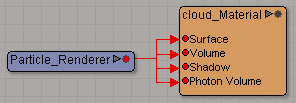 |
パーティクルシミュレーションまたはFluid(流体)シミュレーションを作成すると、デフォルトでクラウドのMaterialノードにParticle
Rendererシェーダが接続される。またパーティクルタイプには、パーティクルの場合にはBillboardシェーダとShapeシェーダが、Fluid(流体)の場合にはBlobシェーダが接続される。パーティクルに他のシェーダを接続するには、Render
Treeを使用する。 |
| Particle Rendererシェーダについて |
パーティクルクラウドに接続されるParticle Renderシェーダはボリュームシェーダであり、パーティクルクラウド全体のレンダリング方法を制御するメタシェーダノードとして機能する。Particle
Rendererシェーダでは、パーティクルクラウド専用に設定されるBSPツリー設定を使用してレンダリングを制御することができる。
Particle Rendererシェーダは、パーティクルクラウドのMaterialノードに接続し、パーティクルタイプを介して他のパーティクルシェーダからのインプットを受け入れる。したがって、同一のクラウド上に複数のパーティクルタイプがある場合は自由度が最大になる。 |
| パーティクルシェーダの種類 |
●基本シェーダ●
パーティクルサーフェイスを作成するため、パーティクルのシェイプ全体を定義する。基本シェーダのいずれかをパーティクルタイプまたはクラウドにアタッチしていないと、他のパーティクルをアタッチすることができない。3つの基本シェーダは、同じパラメータを数多く持っている。
| Particle
Billboardシェーダ |
基本シェーダの1つで、2Dの外観を持つ。汎用パーティクルを作成すると、PTypeにデフォルトでShapeシェーダと一緒に接続される。クラウドにアタッチされたParticle
Rendererシェーダに直接接続することもできる。 |
| Particle
Blobシェーダ |
基本シェーダの1つで、3Dの球状(融合あり)の外観を持つ。流体シミュレーションを作成すると、PTypeにデフォルトで接続される。クラウドにアタッチされたParticle
Rendererシェーダに直接接続することもできる。 |
| Particle
Sphereシェーダ |
基本シェーダの1つで、3Dの球状の外観を持つ。クラウドにアタッチされたParticle
Rendererシェーダに直接接続することもできる。 |
●テクスチャシェーダ●
| Particle
Spriteシェーダ |
パーティクルのシェイプを定義する2Dベースのテクスチャシェーダ。2D画像やアニメーションシーケンスをパーティクルに適用することができる(詳細は『スプライトの使用』ページへ)。このシェーダは基本シェーダに接続して使用する。Particle
Rendererシェーダに直接接続はしない。 |
| Particle
Shapeシェーダ |
パーティクルのシェイプを定義する2Dベースのテクスチャシェーダ。汎用パーティクルを作成すると、PTypeにデフォルトで接続される。Shapeタブでジオメトリックシェイプパターン(形状のタイプ)を選択することができる。このシェーダは基本シェーダに接続して使用する。Particle
Rendererシェーダに直接接続はしない。 |
●カラーシェーダ●
| Particle
Gradientシェーダ |
PTypeのカラー(RGBとアルファ)をグラデーションで上書きするシェーダ。精巧なカラーシフト・アルファシフトを作成することができる。このシェーダは基本シェーダに接続して使用する。または、テクスチャシェーダを介して基本シェーダに接続する。PTypeやParticle
Rendererシェーダに直接接続はしない。 |
| Particle
Colorシェーダ |
PTypeのカラー(RGBとアルファ)を上書きするシェーダ。このシェーダは基本シェーダに接続して使用する。または、テクスチャシェーダを介して基本シェーダに接続する。PTypeやParticle
Rendererシェーダに直接接続はしない。 |
●ベクトルシェーダとスカラシェーダ●
| Particle
Scalarシェーダ |
パーティクルタイプの設定を上書きし、パーティクルシミュレーションをスカラ値として出力する。このシェーダは基本シェーダに接続して使用する。または、テクスチャシェーダかParticle
Gradientシェーダを介して基本シェーダに接続する。PTypeやParticle Rendererシェーダに直接接続はしない。 |
| Particle
Vectorシェーダ |
パーティクルタイプの設定を上書きし、パーティクルシミュレーションをベクトル値として出力する。このシェーダは基本シェーダに接続して使用する。または、テクスチャシェーダかParticle
Gradientシェーダを介して基本シェーダに接続する。PTypeやParticle Rendererシェーダに直接接続はしない。 |
●その他のシェーダ●
|
| パーティクルシェーダを接続するには |
| 1. |
パーティクルクラウドを選択し、Render Treeを開く。 |
| 2. |
デフォルトではクラウドのレンダーツリーが表示される。各パーティクルタイプにシェーダを接続するには、Render
Treeのウィンドウ上部にあるSelectionリストから、任意のパーティクルタイプを選択する。 |
| 3. |
Render TreeのNodes > Particleメニューから任意のパーティクルシェーダを選択する。 |
| 4. |
シェーダを接続する。 |
|
| パーティクルシェーダを編集するには |
パーティクルクラウドを選択し、SimulateツールバーからModify
> Shaderを選択する。(Particle Rendererに接続された全てのシェーダのプロパティが開く。)
または、
パーティクルクラウドを選択し、SimulateツールバーからInspect > Par Type > パーティクルタイプを選択する。(PTypeプロパティエディタとパーティクルタイプにアタッチされた全てのシェーダのプロパティが開く。)
または、
Render Treeでシェーダのノードをダブルクリックして開く。 |
|